Tuần trước, một người thức giấc giữa đêm và cầm iPhone lên xem giờ. Ngay lập tức, nó bật đèn pin ở độ sáng tối đa và đánh thức anh ta dậy hoàn toàn. Có một tính năng đặc biệt của iPhone đằng sau những lần kích hoạt ngẫu nhiên này: Back Tap (Chạm vào mặt sau).
Back Tap cho phép bạn chạm vào mặt sau điện thoại để thực hiện các thao tác nhanh, bao gồm cả việc bật đèn pin. Điều khó chịu là tính năng này bị lỗi thảm hại khi sử dụng, nó kích hoạt ngẫu nhiên suốt cả ngày. Nhiều người đã gặp phải tình trạng vô lý này trên iPhone 13 Pro Max và giờ là iPhone 16 Pro Max, nhưng thực ra có một cách khắc phục đơn giản.
Tại sao Back Tap liên tục vô tình kích hoạt đèn pin?
Vấn đề độ nhạy mà Apple vẫn chưa giải quyết được

Vấn đề cốt lõi không phải là phần cứng - mà là độ nhạy phần mềm, vốn hoạt động không ổn định trên tất cả các mẫu iPhone tương thích. Việc cầm điện thoại thông thường trở thành một bãi mìn với vô số tác nhân kích hoạt tiềm ẩn. Chỉ cần đặt điện thoại lên bề mặt, đút vào túi quần jean hoặc điều chỉnh độ bám khi nhắn tin cũng có thể khiến cảm biến nghĩ rằng bạn muốn kích hoạt một thứ gì đó.
Kích hoạt vào ban đêm là điều tồi tệ nhất. Điện thoại của bạn đặt trên tủ đầu giường khi một thứ nhỏ nhặt - có thể là tiếng chuông thông báo hoặc đồ đạc của bạn bị dịch chuyển - làm cảm biến Back Tap kích hoạt. Điều tiếp theo bạn nhận ra là mình đang nheo mắt nhìn thứ gì đó giống như một quả flashbang nhỏ xíu lúc 3 giờ sáng.
Ốp lưng cũng không khắc phục được vấn đề. Tác giả bài viết đã thử nhiều độ dày và chất liệu ốp lưng khác nhau, nhưng hệ thống phát hiện vẫn không đáng tin cậy. Sự không nhất quán khó chịu này xảy ra trên khắp các mẫu iPhone và phụ kiện - đây là một vấn đề phần mềm cơ bản.
Cách kiểm tra xem Back Tap có phải là nguyên nhân gây ra sự cố đèn pin của bạn không
Tìm thủ phạm trong cài đặt iPhone
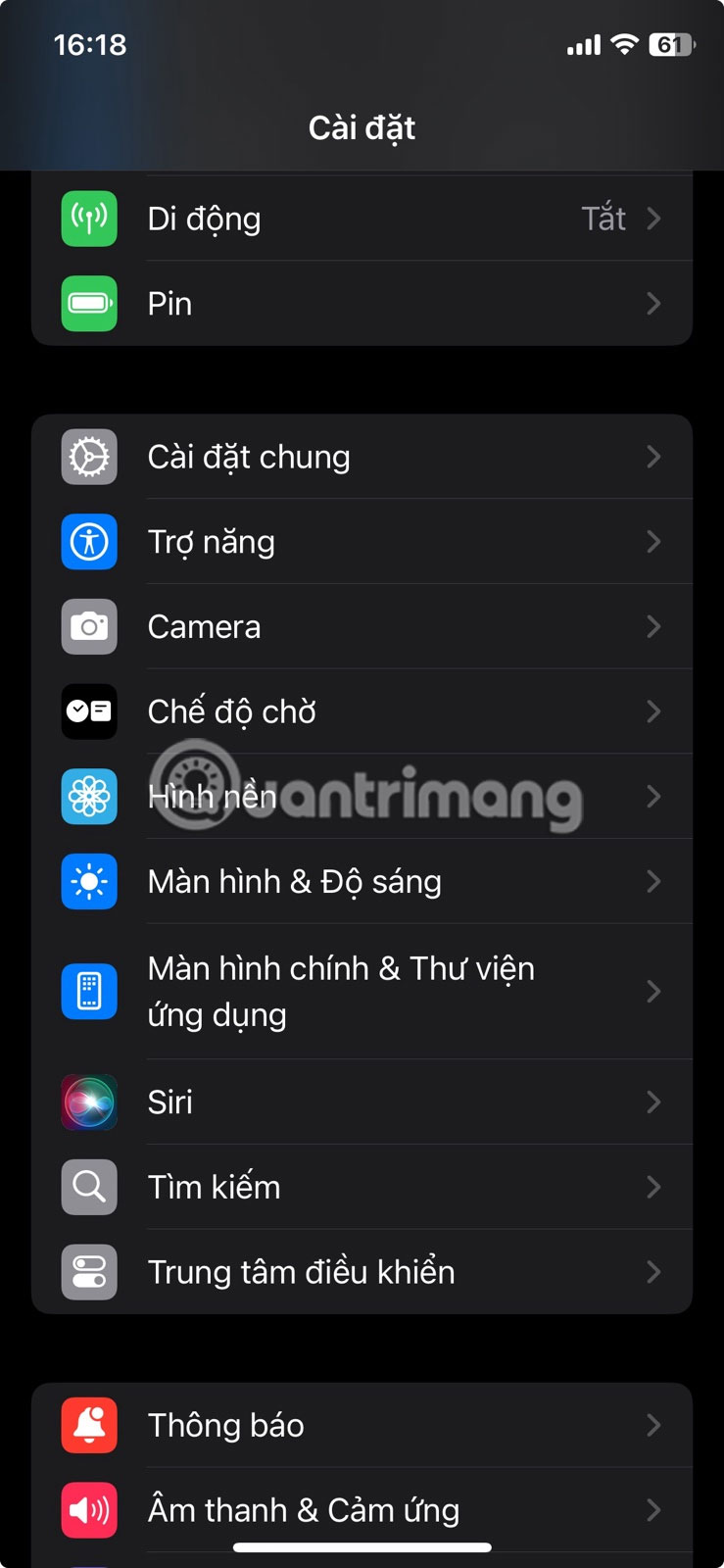
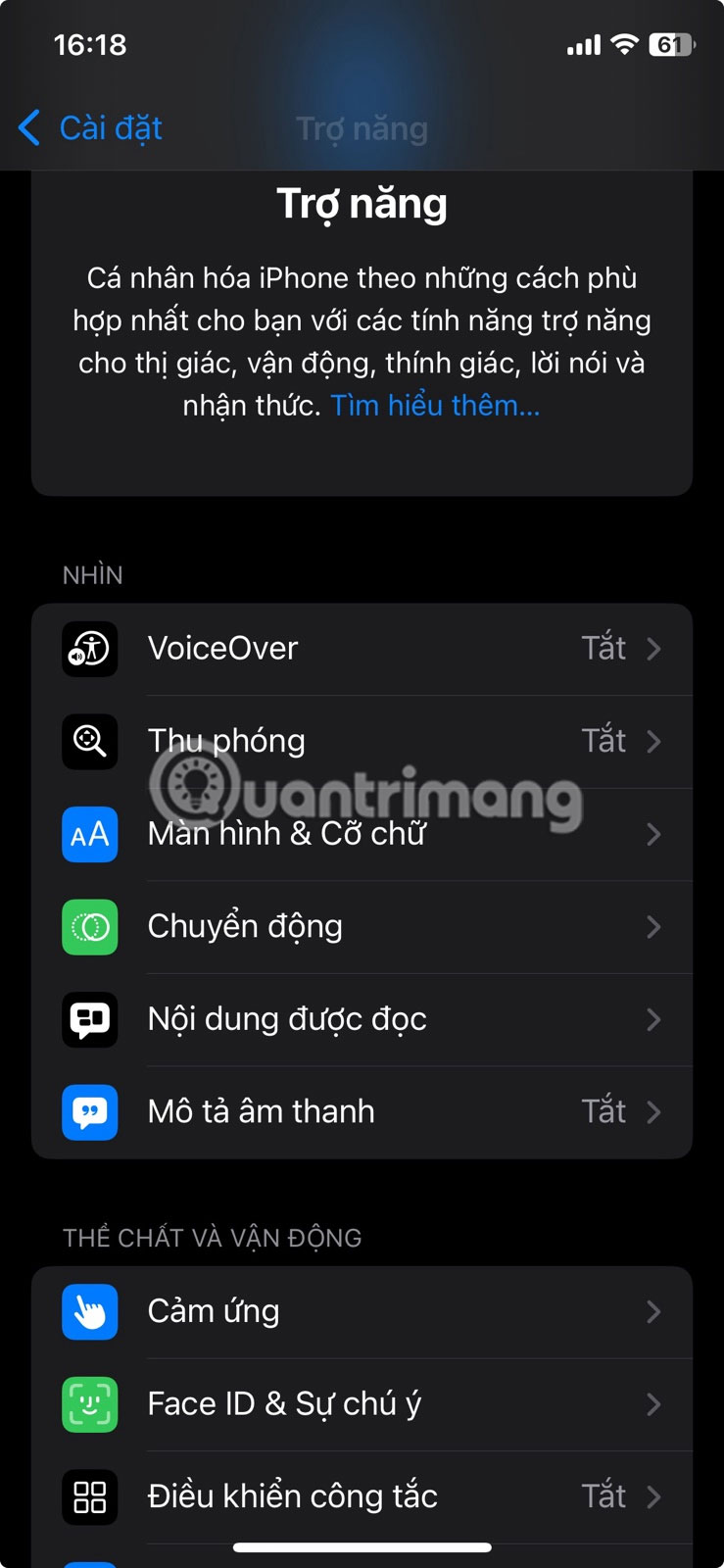
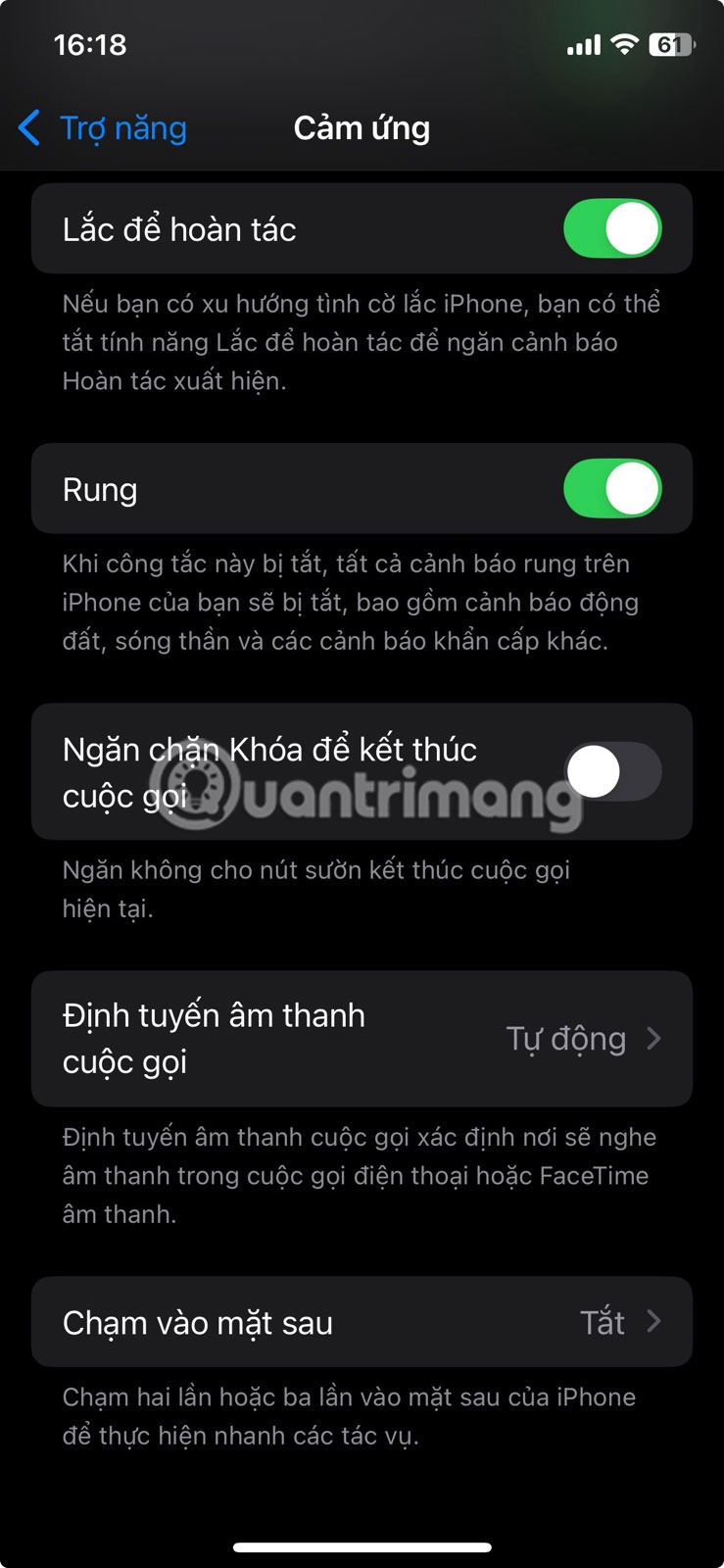
Vào Cài đặt, sau đó chọn Trợ năng > Cảm ứng > Chạm vào mặt sau. Bạn sẽ tìm thấy cài đặt Chạm hai lần và Chạm ba lần tại đây. Hãy kiểm tra chức năng của từng cài đặt bằng cách nhấn vào.
Tìm mục Đèn pin được liệt kê trong một trong hai tùy chọn. Khi tùy chọn này được kích hoạt, việc chạm hai lần hoặc ba lần vào mặt sau điện thoại sẽ bật đèn pin. Đừng lo lắng nếu bạn không nhớ đã thiết lập tính năng này - đôi khi tính năng này được bật trong quá trình thiết lập điện thoại hoặc khi bạn đang tìm kiếm trong phần cài đặt.
Các tùy chọn để khắc phục sự cố đèn pin ngẫu nhiên bật
3 cách để ngăn đèn pin bật sáng bất ngờ
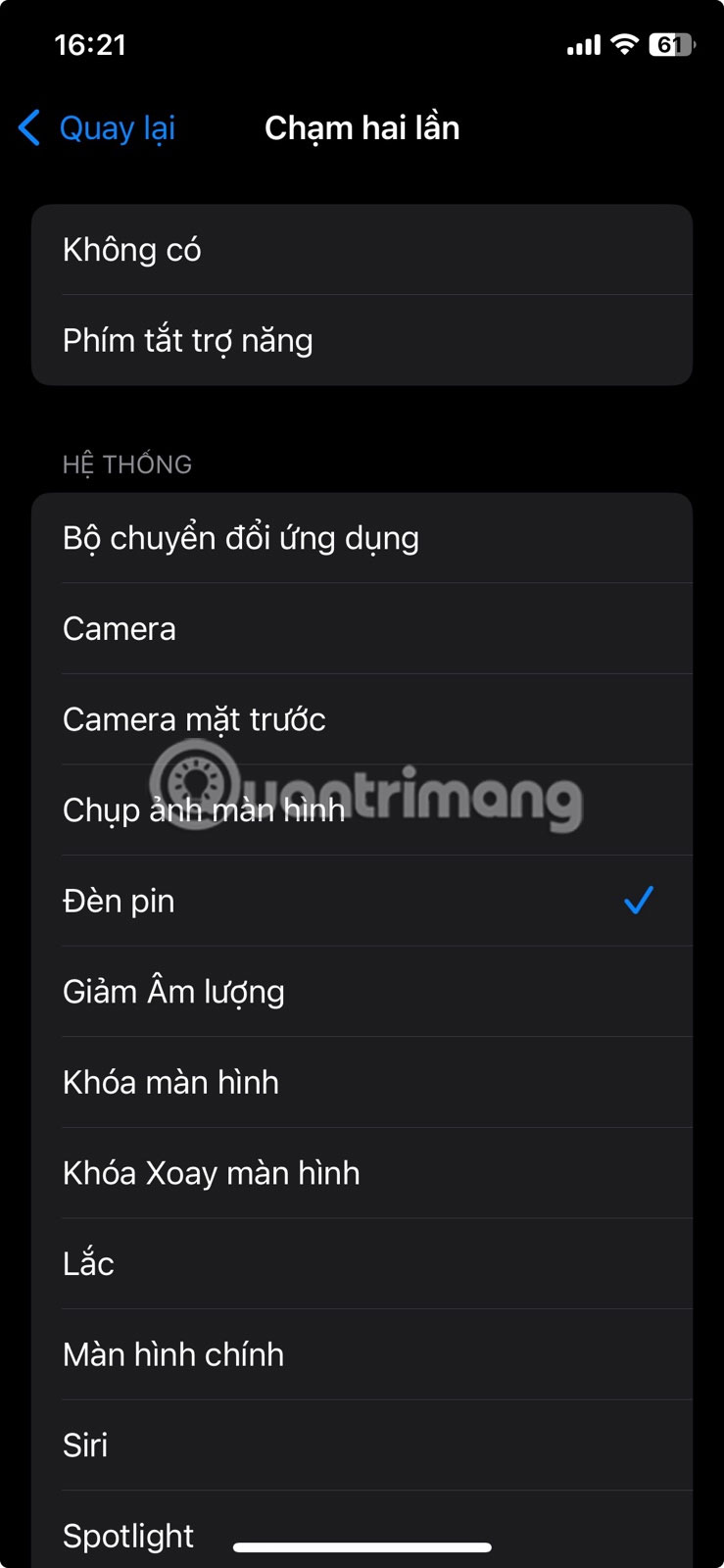

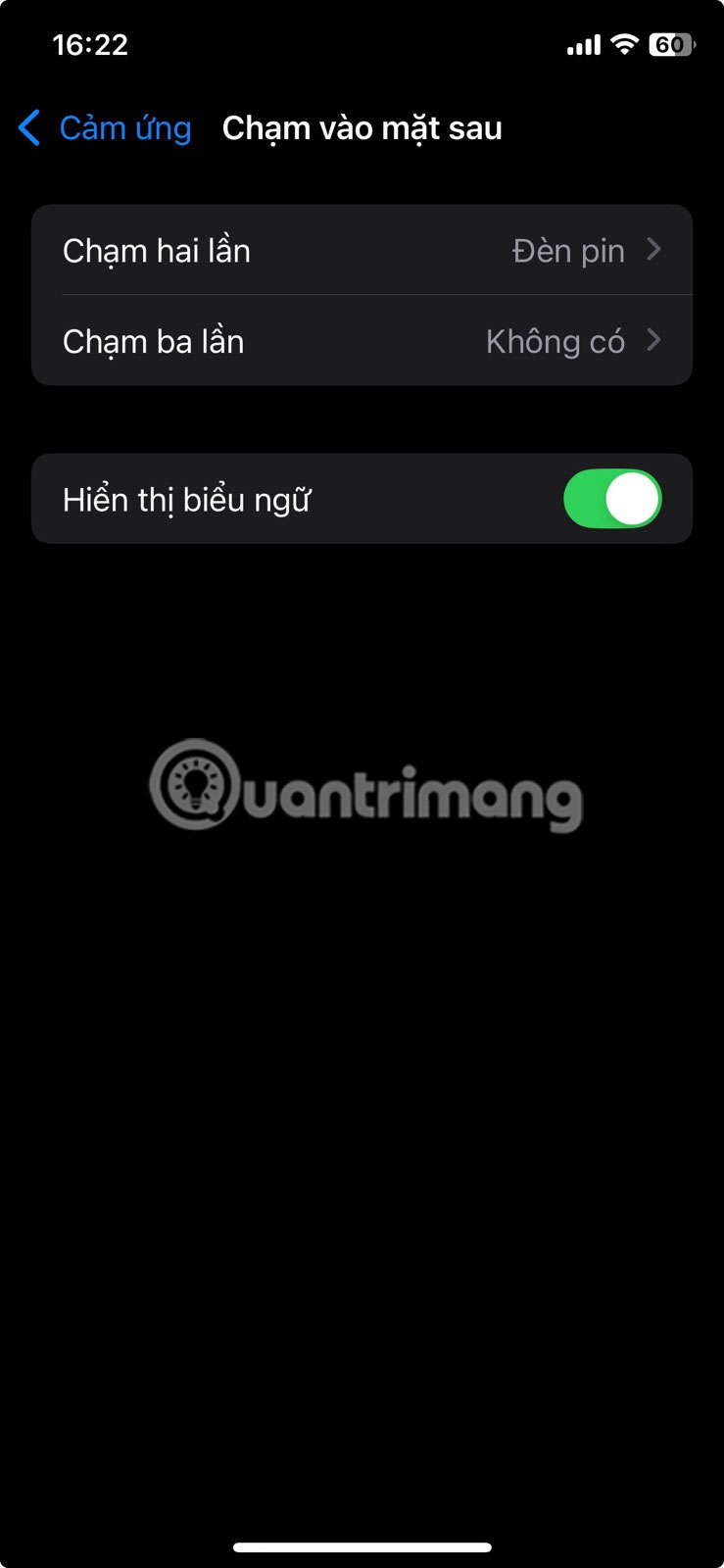
Tắt hoàn toàn Back Tap
Tùy chọn cuối cùng: Đặt cả Chạm hai lần và Chạm ba lần thành Không có. Điều này loại bỏ mọi khả năng vô tình kích hoạt, vì tính năng này sẽ không hoạt động. Bạn sẽ mất khả năng sử dụng shortcut nhưng vẫn yên tâm.
Nếu cả hai cài đặt đều hiển thị Không có, nhưng đèn pin vẫn bất ngờ sáng, thì có thể bạn đang gặp vấn đề về cài đặt trợ năng khác hoặc sự cố phần cứng. Hãy thử khắc phục sự cố đèn pin trên iPhone.
Thay đổi thành hành động ít gây rối hơn
Bạn cũng có thể giữ nguyên tính năng Back Tap, nhưng gán nó cho một hành động vô hại như chụp ảnh màn hình. Việc vô tình kích hoạt chỉ tạo thêm một ảnh mà bạn có thể xóa - không còn hiện tượng đèn nhấp nháy bất ngờ nữa. Các tùy chọn an toàn khác bao gồm mở Trung tâm Điều khiển hoặc kích hoạt một shortcut tùy chỉnh để thực hiện một hành động vô hại. Bạn thậm chí có thể đặt hành động chạm hai lần và ba lần để kích hoạt các công cụ năng suất.
Chuyển Đèn pin sang chỉ Chạm ba lần
Nếu bạn thực sự sử dụng shortcut đèn pin, hãy gán nó cho hành động Chạm ba lần trong khi đặt Chạm hai lần thành Không có. Chạm ba lần yêu cầu hành động có chủ đích hơn và hiếm khi vô tình kích hoạt trong quá trình sử dụng điện thoại thông thường.
 Công nghệ
Công nghệ  AI
AI  Windows
Windows  iPhone
iPhone  Android
Android  Học IT
Học IT  Download
Download  Tiện ích
Tiện ích  Khoa học
Khoa học  Game
Game  Làng CN
Làng CN  Ứng dụng
Ứng dụng 


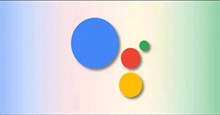















 Linux
Linux  Đồng hồ thông minh
Đồng hồ thông minh  macOS
macOS  Chụp ảnh - Quay phim
Chụp ảnh - Quay phim  Thủ thuật SEO
Thủ thuật SEO  Phần cứng
Phần cứng  Kiến thức cơ bản
Kiến thức cơ bản  Lập trình
Lập trình  Dịch vụ công trực tuyến
Dịch vụ công trực tuyến  Dịch vụ nhà mạng
Dịch vụ nhà mạng  Quiz công nghệ
Quiz công nghệ  Microsoft Word 2016
Microsoft Word 2016  Microsoft Word 2013
Microsoft Word 2013  Microsoft Word 2007
Microsoft Word 2007  Microsoft Excel 2019
Microsoft Excel 2019  Microsoft Excel 2016
Microsoft Excel 2016  Microsoft PowerPoint 2019
Microsoft PowerPoint 2019  Google Sheets
Google Sheets  Học Photoshop
Học Photoshop  Lập trình Scratch
Lập trình Scratch  Bootstrap
Bootstrap  Năng suất
Năng suất  Game - Trò chơi
Game - Trò chơi  Hệ thống
Hệ thống  Thiết kế & Đồ họa
Thiết kế & Đồ họa  Internet
Internet  Bảo mật, Antivirus
Bảo mật, Antivirus  Doanh nghiệp
Doanh nghiệp  Ảnh & Video
Ảnh & Video  Giải trí & Âm nhạc
Giải trí & Âm nhạc  Mạng xã hội
Mạng xã hội  Lập trình
Lập trình  Giáo dục - Học tập
Giáo dục - Học tập  Lối sống
Lối sống  Tài chính & Mua sắm
Tài chính & Mua sắm  AI Trí tuệ nhân tạo
AI Trí tuệ nhân tạo  ChatGPT
ChatGPT  Gemini
Gemini  Điện máy
Điện máy  Tivi
Tivi  Tủ lạnh
Tủ lạnh  Điều hòa
Điều hòa  Máy giặt
Máy giặt  Cuộc sống
Cuộc sống  TOP
TOP  Kỹ năng
Kỹ năng  Món ngon mỗi ngày
Món ngon mỗi ngày  Nuôi dạy con
Nuôi dạy con  Mẹo vặt
Mẹo vặt  Phim ảnh, Truyện
Phim ảnh, Truyện  Làm đẹp
Làm đẹp  DIY - Handmade
DIY - Handmade  Du lịch
Du lịch  Quà tặng
Quà tặng  Giải trí
Giải trí  Là gì?
Là gì?  Nhà đẹp
Nhà đẹp  Giáng sinh - Noel
Giáng sinh - Noel  Hướng dẫn
Hướng dẫn  Ô tô, Xe máy
Ô tô, Xe máy  Tấn công mạng
Tấn công mạng  Chuyện công nghệ
Chuyện công nghệ  Công nghệ mới
Công nghệ mới  Trí tuệ Thiên tài
Trí tuệ Thiên tài